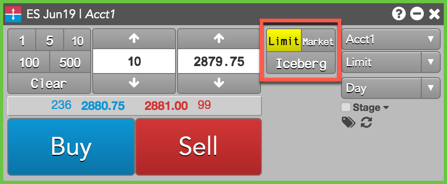注文チケット
注文チケットのカスタム操作ボタンの追加
1つ以上の注文タイプを頻繁に使用する場合、注文タイプ セレクターから選択する代わりに、注文タイプの注文チケットにカスタム操作ボタンを追加できます。カスタム操作ボタンは以下に対して追加できます。
- ケア注文へのマニュアル フィル
- 取引所注文タイプ
- TT 注文タイプ
- ユーザー定義の注文チケット アルゴ
- ユーザー定義の合成注文アルゴ
- 有効期限 (TIF) 注文制限
例えば頻繁にストップ指値 (Stop Limit) 注文と TT 時間切り (Time Sliced) 注文を発注したり、有効期限の出合注文 (GTC)を使用する場合、以下のように操作ボタンを追加できます。
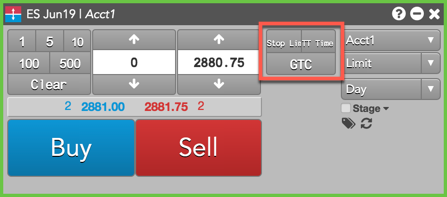
カスタム注文タイプ ボタンをクリックすると、注文タイプまたは有効期限が自動的に設定されます。選択解除するまでボタンは有効状態を保つので、発注するたびに注文タイプや有効期限を選択しなくても、複数の注文をすばやく発注できます。
注文チケットにカスタム操作ボタンを追加するには
- [Order Ticket] を右クリックして [Edit custom action buttons] (カスタム操作ボタンの編集) を選択します。
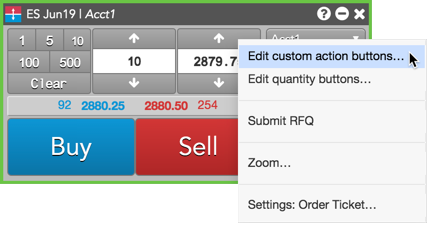
カスタム操作ボタンのダイアログ ボックスが表示されます。
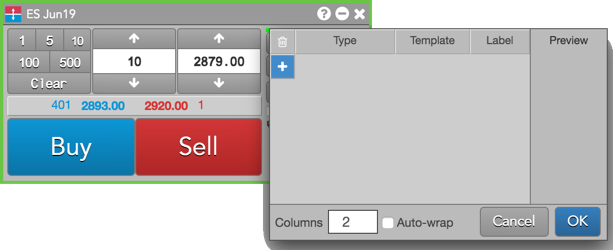
- [+] をクリックして [Type] 欄のドロップダウン矢印をクリックし、注文タイプ、アルゴ、または有効期限を選択します。
ヒント: ケア注文のためのマニュアル フィル ボタンを [Order Ticket] に追加する際、注文タイプの一番下までスクロールして 「マニュアル フィル」を選択します。
- TT 注文タイプやカスタム アルゴに対して注文テンプレートを作成した場合、[Template] をクリックしてボタンに割り当てるテンプレートを選択できます。
ボタンをクリックすると、注文はテンプレートに定義された値を自動的に使用し、フライアウト値は表示されません。
- オプションで、[Label] (ラベル) 欄をクリックしてボタン名をカスタマイズします。
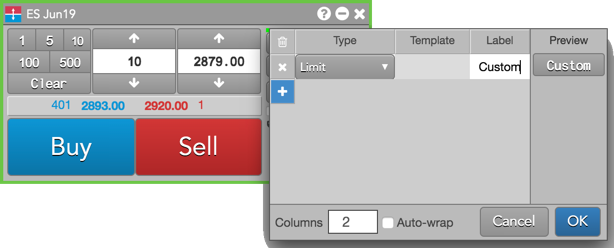
- [+] をクリックして、必要に応じてさらにボタンを追加します。
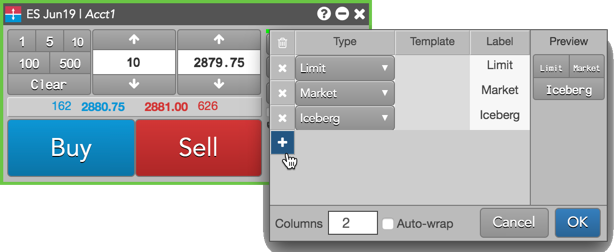
- [Columns] 欄に値を入力して、ボタンの表示に使用する列数を設定します。
- 文字の長さに基づいてボタンを自動的に折り返すには、[Auto-wrap] チェックボックスをオンにします。
- ボタンの設定を表示されたとおりに追加するには、[Preview] 列のボタンの表示を確認して [OK] をクリックします。
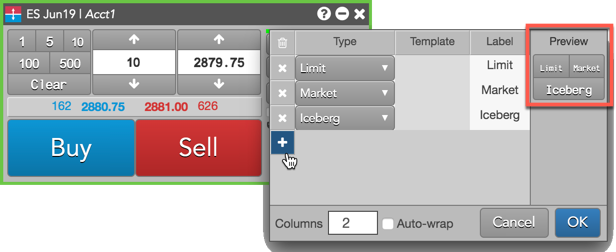
[Order Ticket] にカスタム ボタンが表示されます。